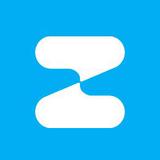【ZOL中關村在線原創技巧應用】在日常辦公或家庭使用打印機的過程中,打印機偶爾會突然顯示 “脫機”,著實讓人頭疼。別著急,下面為介紹幾個關于打印機脫機問題的解決方法,希望可以幫助到您。

首先需要檢查打印機的連接狀態
如果使用的是有線連接,可以檢查USB線是否牢固連接到電腦和打印機的接口,可嘗試重新插拔USB線,或者更換一根 USB 線,也可以換一個電腦USB端口進行測試。

而如果使用的是無線網絡連接,需要確保打印機已連接到與電腦相同的Wi-Fi網絡,也就是在同一網絡下。可以通過斷開無線連接再重新連接來刷新網絡連接,若最近更改過打印機連接的網絡,可能需重置打印機的Wi-F 設置。對于網絡打印機,還需確認IP地址是否分配正確且與局域網內其他設備無沖突。
嘗試檢查打印機狀態
同時也應當檢查打印機的工作狀態,確保打印機已打開且處于就緒狀態,電源指示燈正常亮起。長時間不使用可能使打印機進入省電或待機狀態,需按電源鍵喚醒。同時,檢查打印機是否被設置為脫機模式,在 Windows 系統中,通過控制面板找到打印機,取消勾選 “脫機使用打印機”。在 Mac 系統中,在系統偏好設置的打印與掃描選項里,選擇打印機并點擊 “打開打印隊列”,然后取消脫機狀態。
實在不行就行重啟和重裝操作
最后如果問題還得不到解決,可以嘗試關閉打印機和電腦,然后先重新啟動電腦,待電腦開機后再打開打印機,以重置設備之間的連接,清除臨時的系統錯誤。當然也建議大家清理打印隊列中的任務,在 Windows 中,從系統托盤中的打印機狀態中選擇打印機和掃描儀,選擇打印機后單擊 “打開隊列”,右鍵單擊打印隊列面板中的任意位置,選擇 “取消所有文檔”,以清除可能卡住的打印任務。
同時可以重新對驅動進行安裝,在一些情況下,重新安裝驅動程序可以有效解決問題。驅動的安裝,可以從打印機官網進行下載。
經過上述操作,如果打印機仍然無法正常打印,也可以時硬件的故障。此時建議聯系專業的技術支持人員或售后服務人員,進行售后的維修服務。
特別聲明:以上內容(如有圖片或視頻亦包括在內)為自媒體平臺“網易號”用戶上傳并發布,本平臺僅提供信息存儲服務。
Notice: The content above (including the pictures and videos if any) is uploaded and posted by a user of NetEase Hao, which is a social media platform and only provides information storage services.

 北京
北京